Bir Android Cihazda Kayıtlı Wi-Fi Şifrelerini Görüntüleme
Kaydedilen her Wi-Fi ağının şifresi, akıllı telefon veya tabletin anında yeniden bağlanabilmesi için bir Android cihazda saklanır. Bu geçiş anahtarlarına genellikle erişilemez, ancak Android’in en son sürümleri bunları bulmayı kolaylaştırır. Daha eski bir Android yapınız varsa, köklendirme gerektirecektir. Belirli bir ağ için parolayı hatırlayamıyorsanız, bu parolaları bulmak yararlıdır. Aşağıdaki talimatları okuduktan sonra bunları nasıl bulacağınızı […]

Kaydedilen her Wi-Fi ağının şifresi, akıllı telefon veya tabletin anında yeniden bağlanabilmesi için bir Android cihazda saklanır. Bu geçiş anahtarlarına genellikle erişilemez, ancak Android’in en son sürümleri bunları bulmayı kolaylaştırır. Daha eski bir Android yapınız varsa, köklendirme gerektirecektir.
Belirli bir ağ için parolayı hatırlayamıyorsanız, bu parolaları bulmak yararlıdır. Aşağıdaki talimatları okuduktan sonra bunları nasıl bulacağınızı öğreneceksiniz.
Kayıtlı Parolaları Tüm Modellerde Görüntüleyebilir misiniz?
Android 9 ve altı için, kayıtlı tüm ağların şifreleri korumalı bir bölümde kilitlenir. Bu dosyalara, yalnızca cihazınızı root’larsanız erişilebilir. Her akıllı telefon veya tablet modelinin kökleri farklıdır, yani bunu yapmadan önce tam prosedürü çevrimiçi olarak aramanız gerekir.
Köklendirme, cihazınıza bağlı olarak hızlı olabilir veya zaman alabilir. Ne yazık ki, Huawei’nin en son modellerine root erişimi mümkün değil ve çevrimiçi kılavuzlar genellikle bu amaç için yardımcı olmuyor.
Önce TWRP’nin kurulu olması en iyisidir. Bu, cihazınızı rootlamak için Magisk’i kurmanıza izin verecektir. Magisk, en güvenilir köklendirme uygulamasıdır, bu da cihazınızın emin ellerde olduğu anlamına gelir.
TWRP’yi nasıl kuracağınız aşağıda açıklanmıştır.
- Cihazınızın önyükleyicisini kökleyin ve kilidini açın.
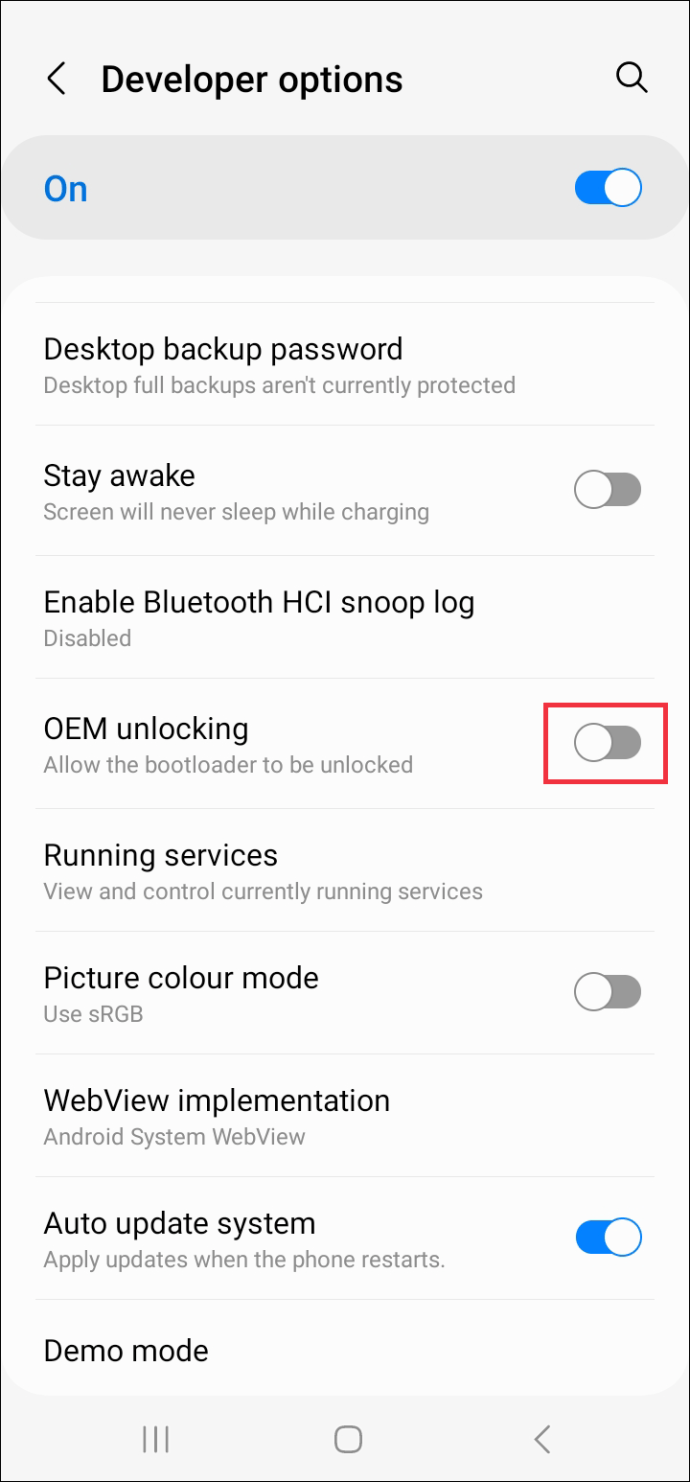
- Düzenlemek TWRP.
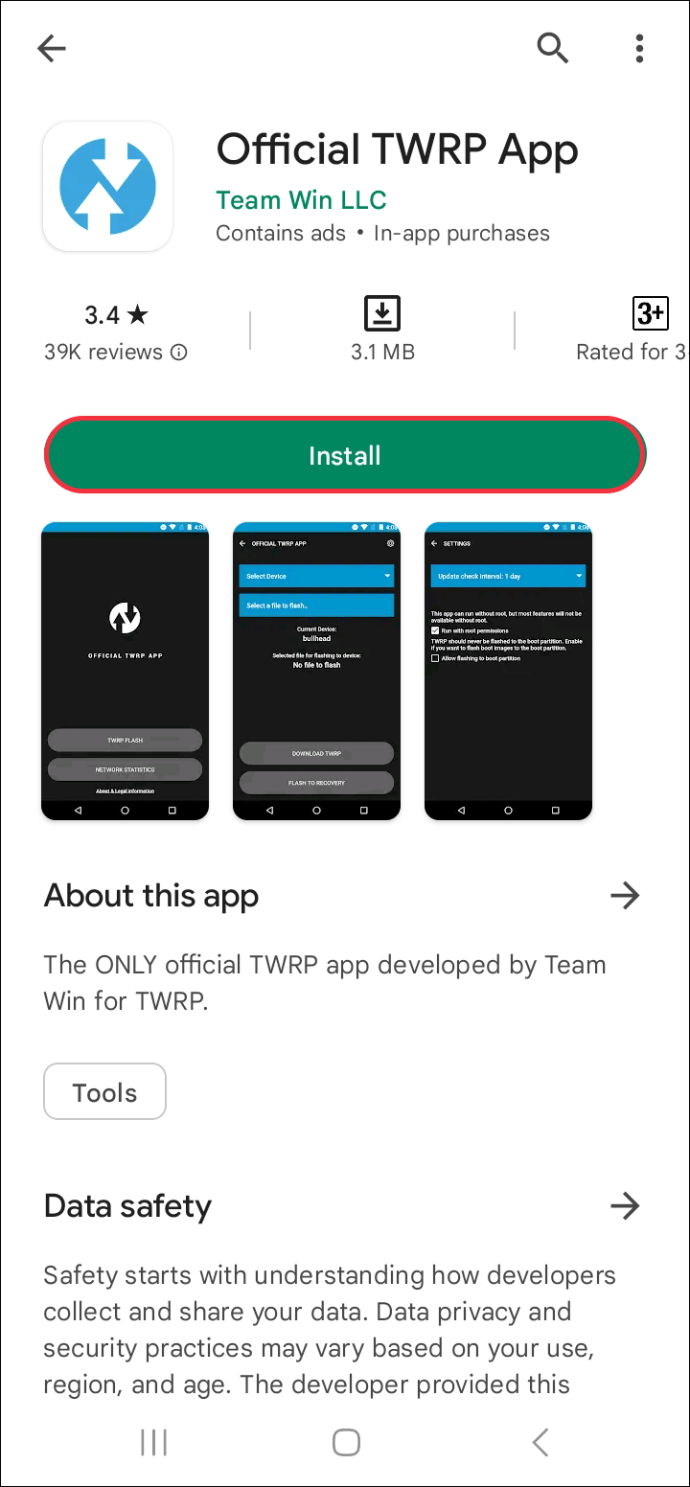
- Uygulama izinlerini verin.
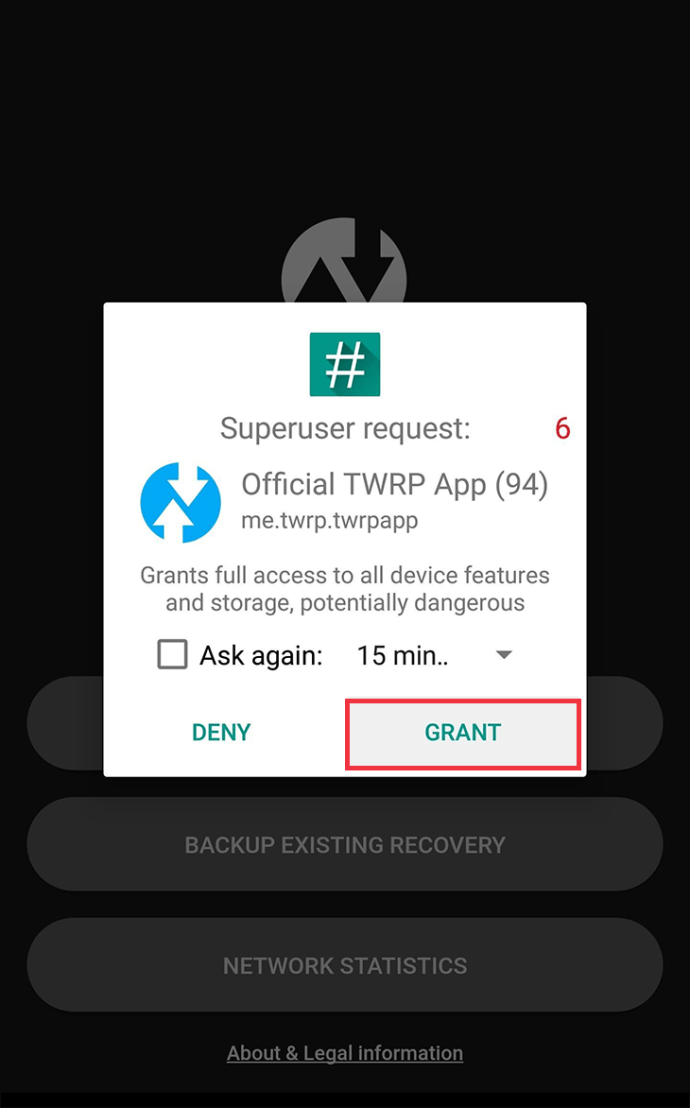
- “TWRP Flash” üzerine dokunun ve “Cihaz Seç” i seçin.
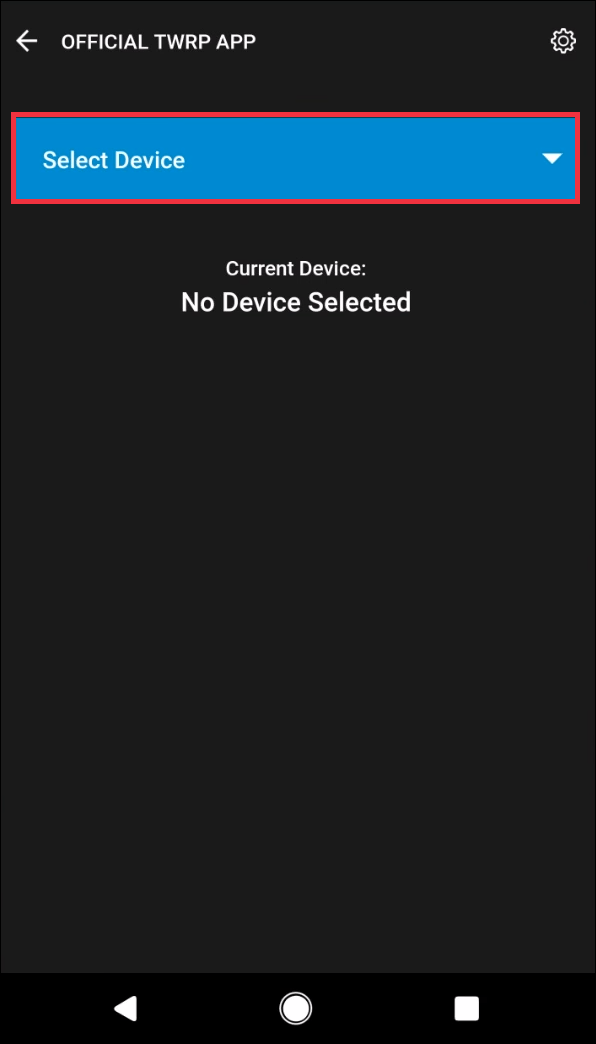
- Telefonunuzun modelini bulun.
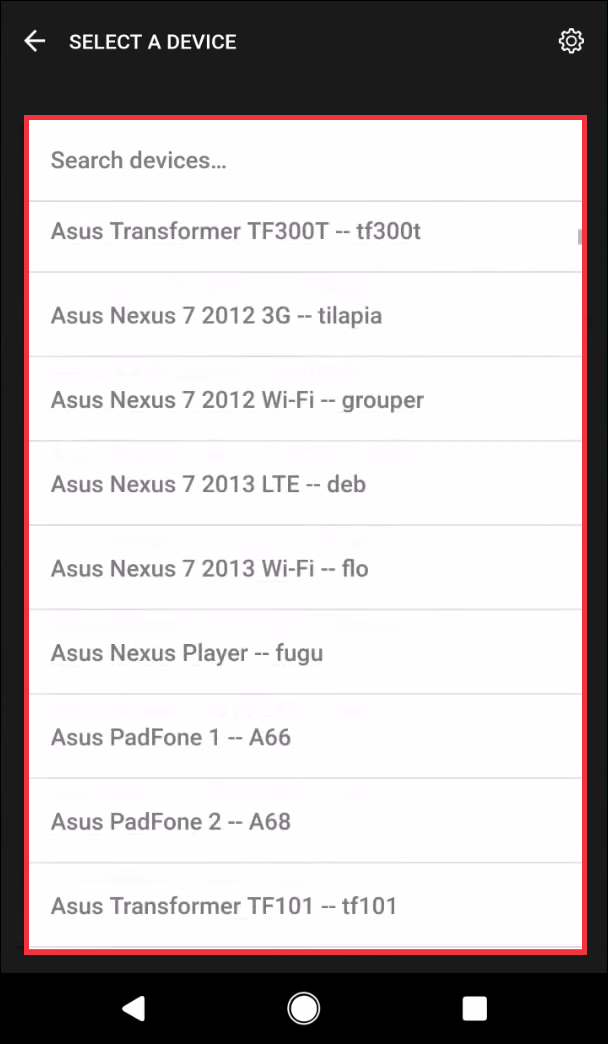
- En son görüntüyü indirin.
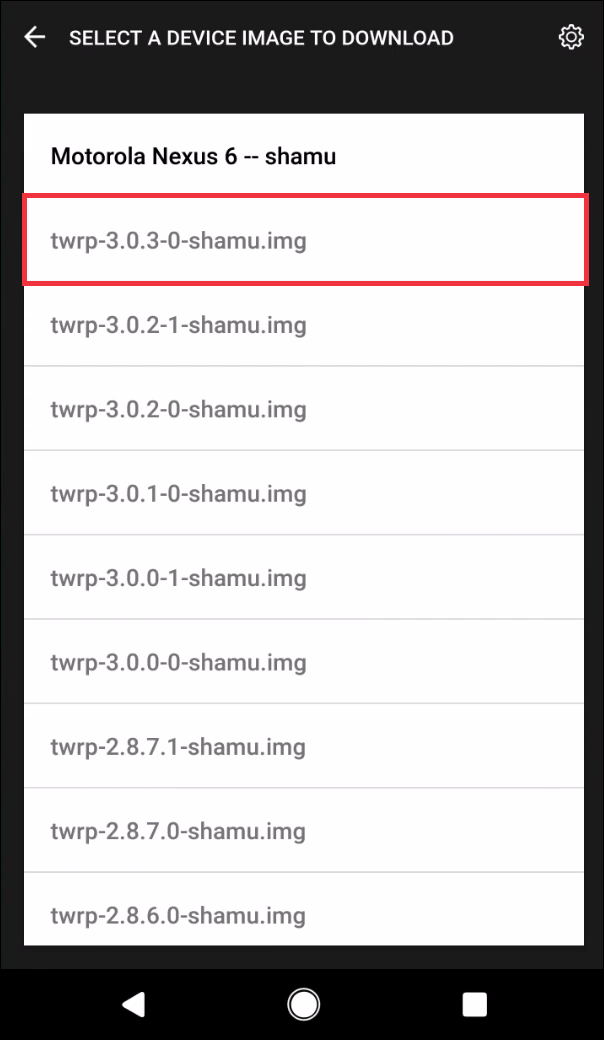
- “Flaşlanacak Bir Dosya Seçin” üzerine dokunun.
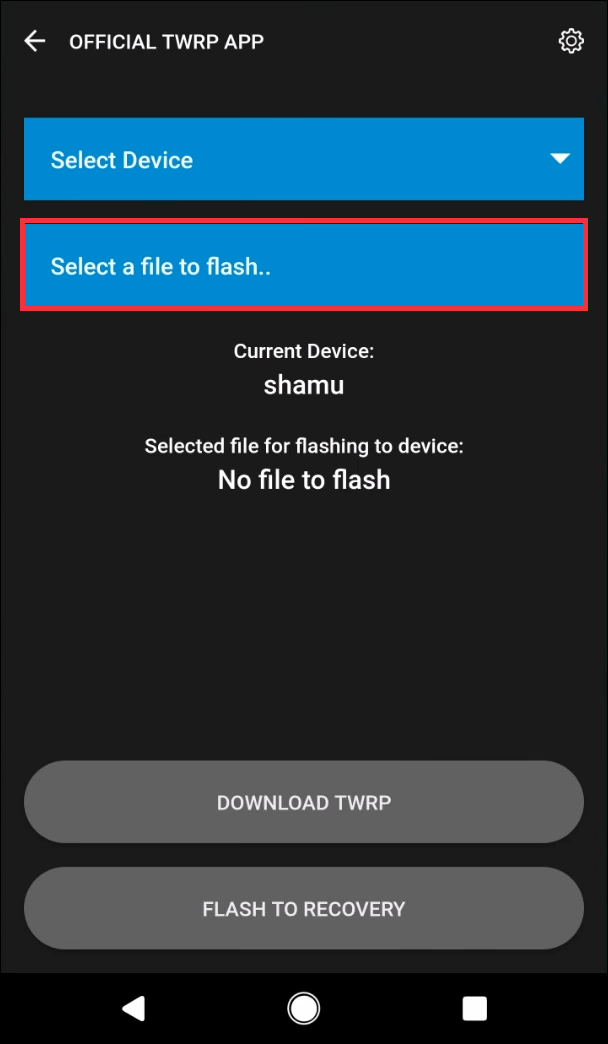
- Seçiminizi onaylayın.

- “Kurtarmak için Flash” öğesini seçin ve onaylayın.
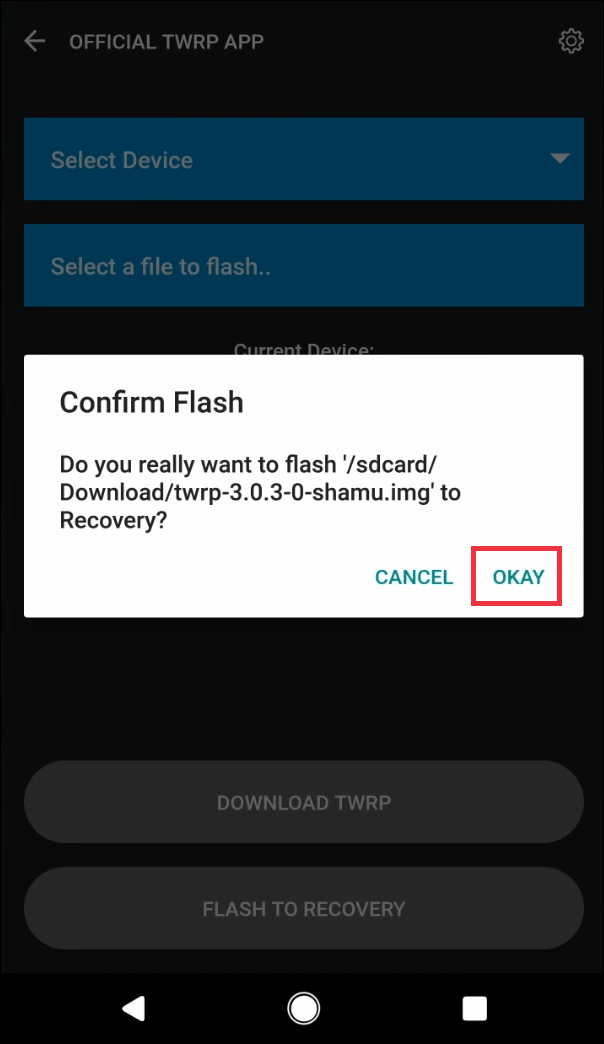
TWRP’yi kurmanın son adımı, TWRP’yi kalıcı bir kurtarma yapmaktır. Bu yapılmazsa, telefon TWRP’yi silecek ve tekrar flaşlamanız gerekecek.
- TWRP’nin yan menüsünü açın.
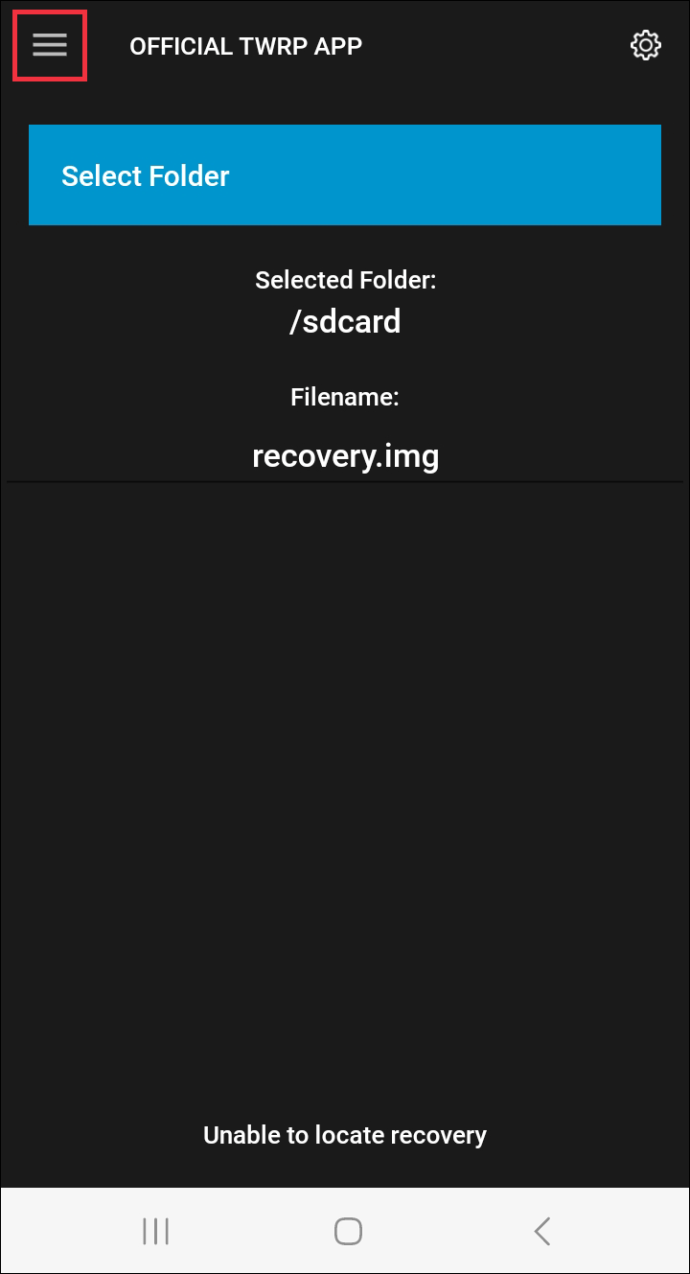
- “Yeniden Başlat” ve “Kurtarmayı Yeniden Başlat”ı seçin.
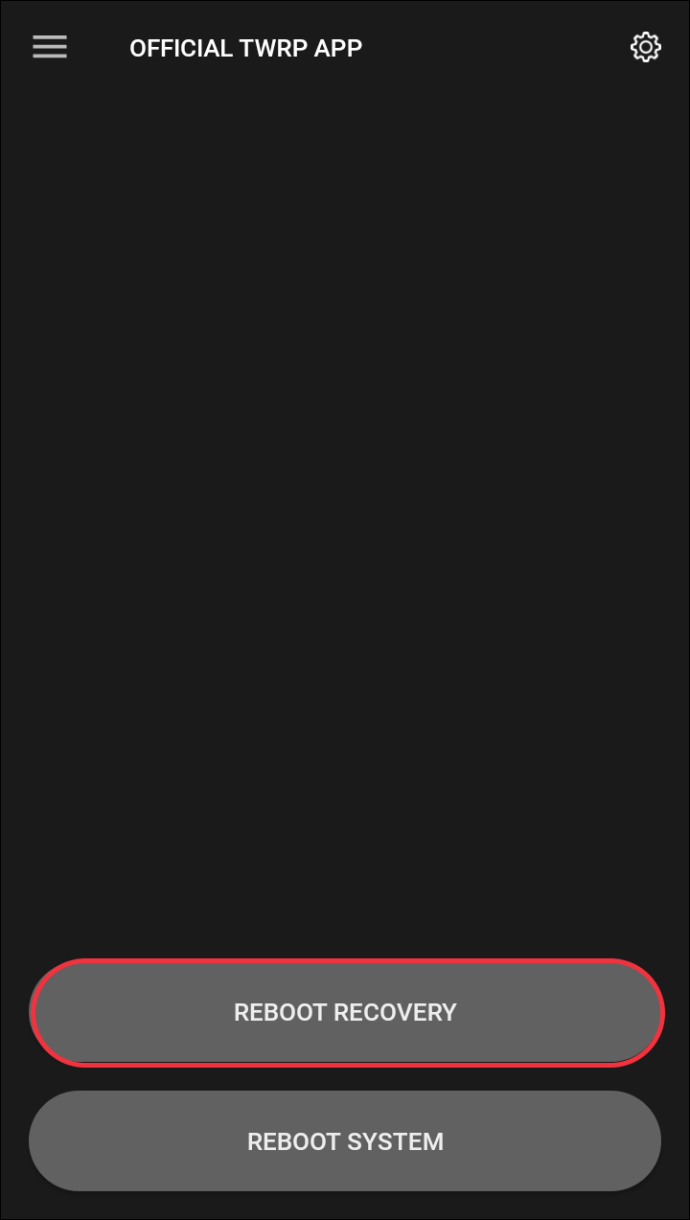
- Değişikliklerin yapışmasına izin vermek için kaydırın.
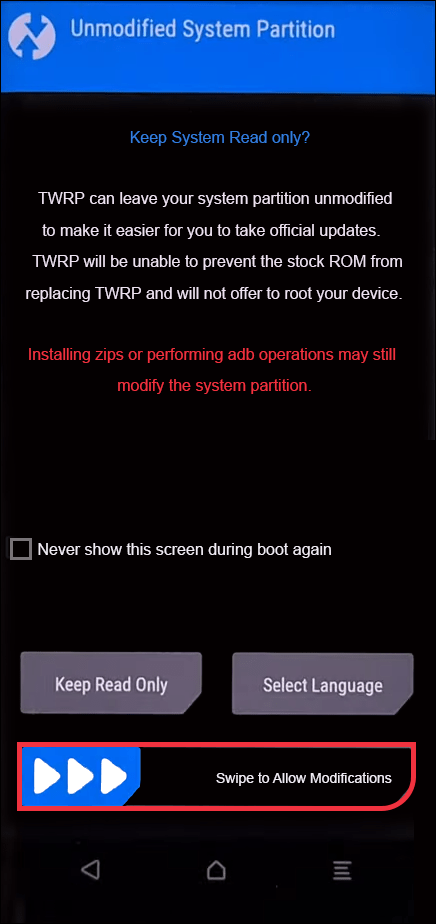
TWRP’yi kurduktan sonra Magisk’i kurabilirsiniz.
- İndirin ve kurun Sihir Yöneticisi üçüncü taraf indirmeleri etkinleştirdikten sonra.
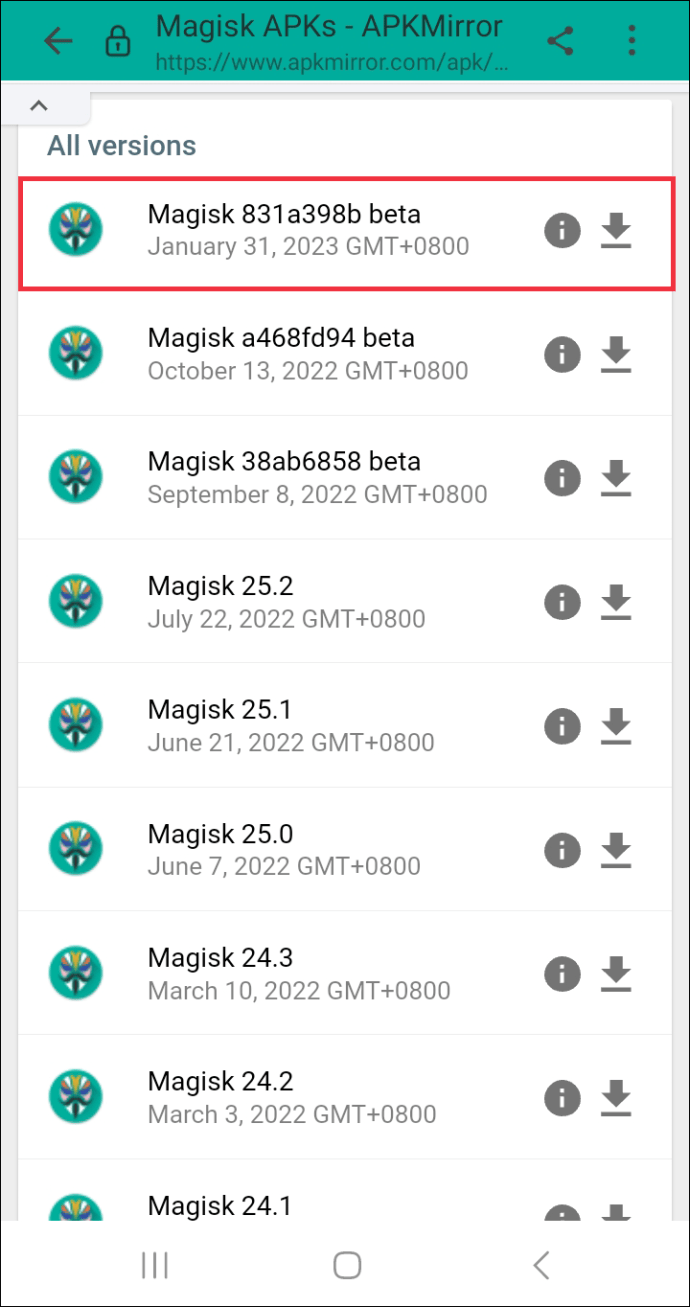
- Magisk Manager’ı açın ve çerçeveyi yükleyin, ancak aşağıdaki mesajda “Yalnızca ZIP İndir” seçeneğini seçin.
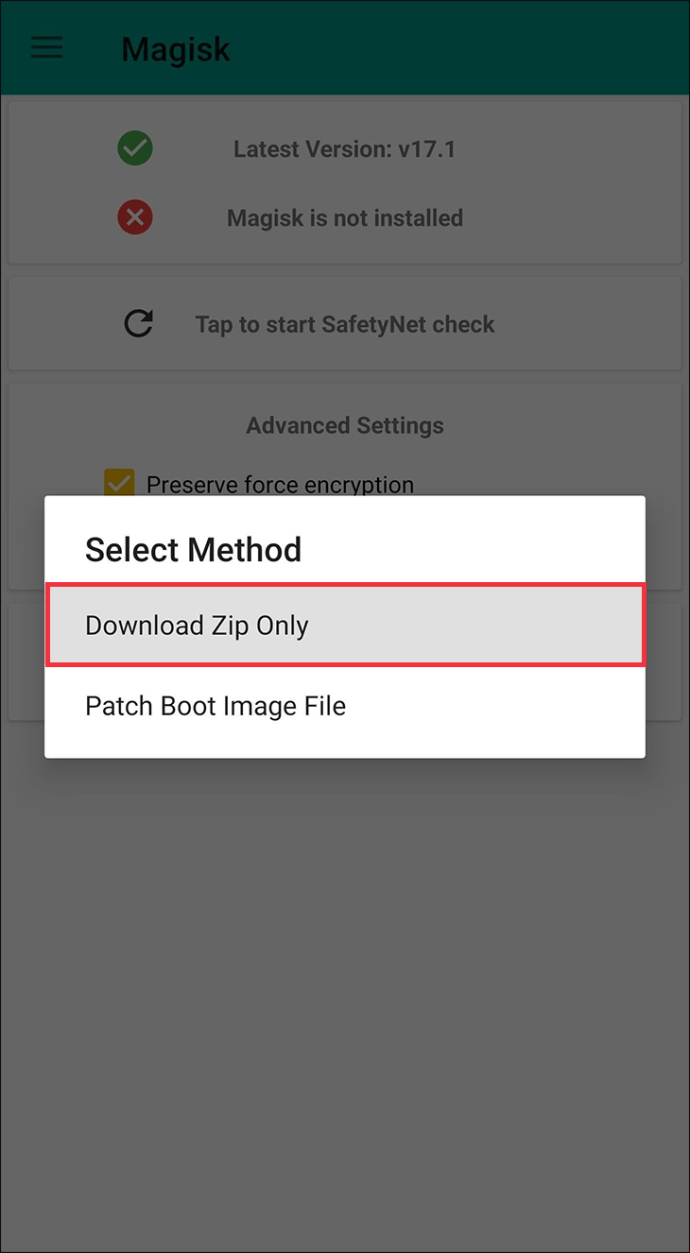
- İndirme işlemi tamamlandıktan sonra telefonunuzu kurtarma modunda başlatın.
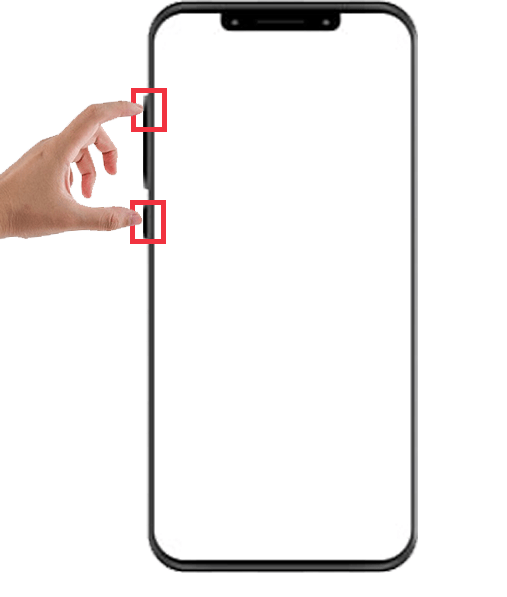
- TWRP’de “Kur” u seçin ve “İndir” klasörüne gidin.
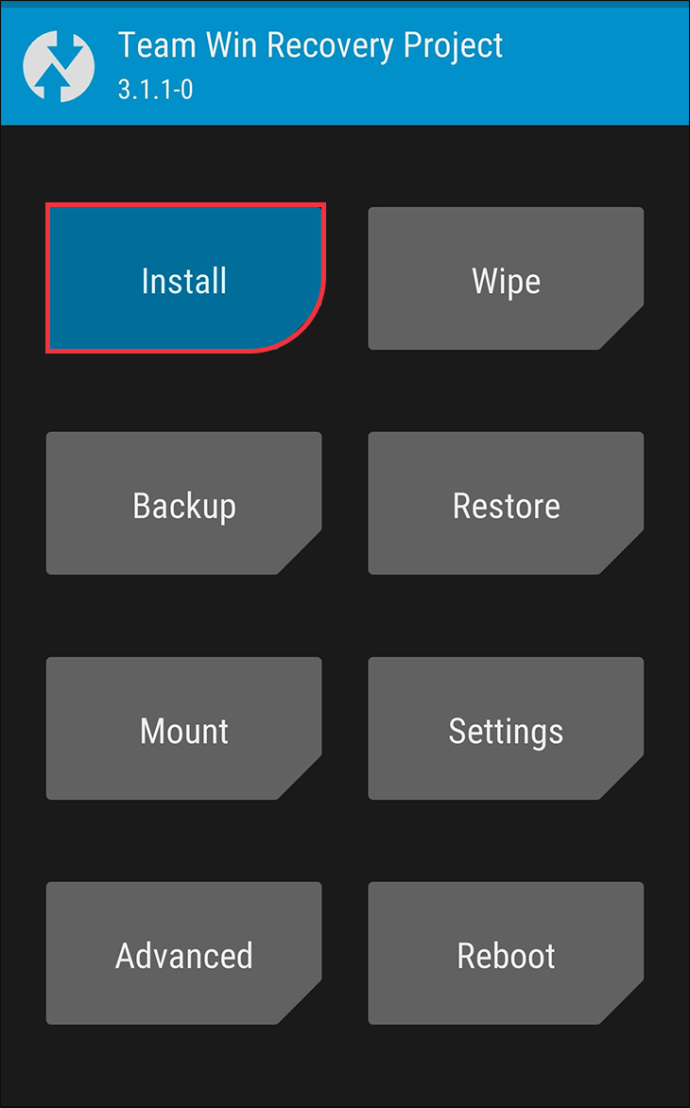
- Magisk ZIP dosyasını seçin ve yüklemek için kaydırın.
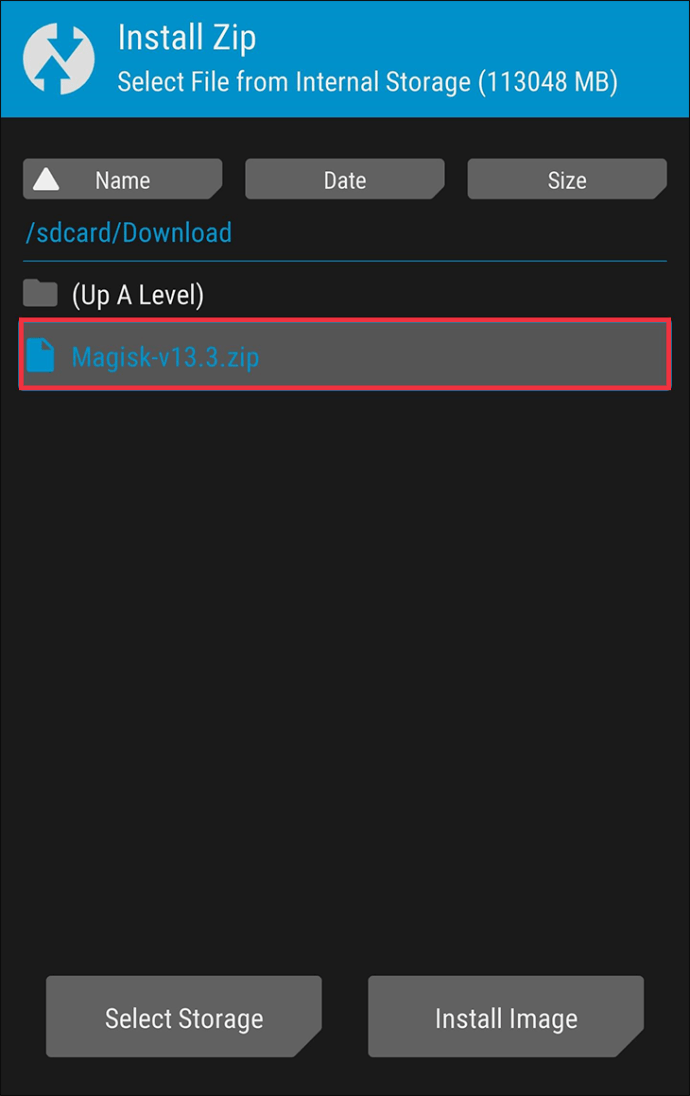
- Magisk Manager’ı açın ve kökün tamamlandığını doğrulayın.
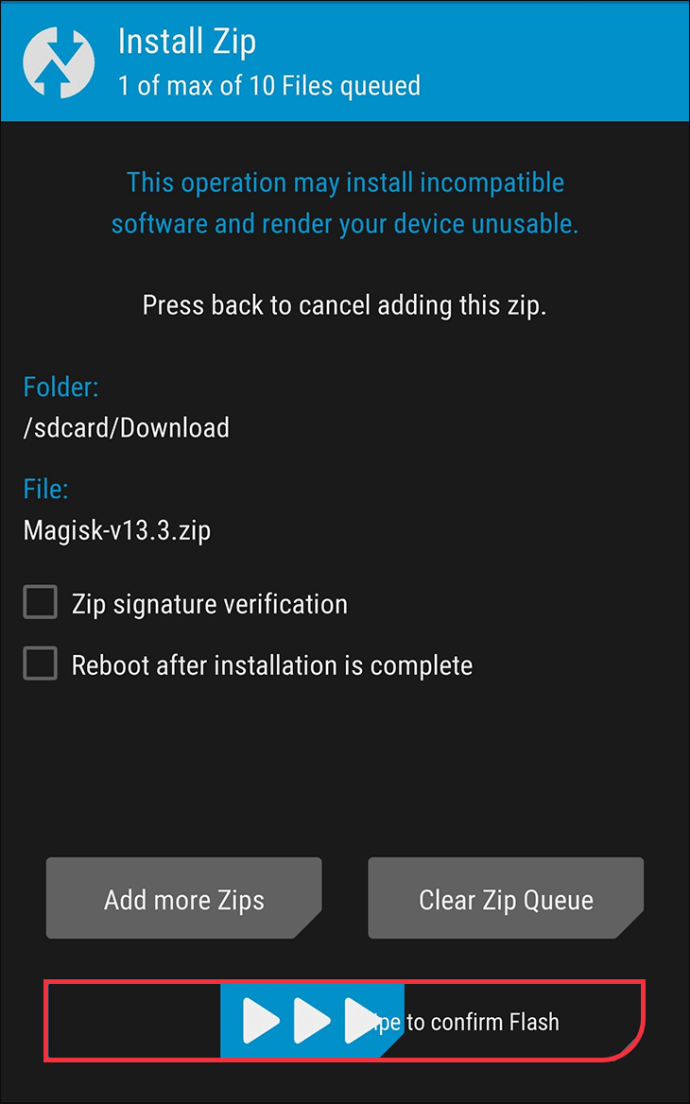
Şimdi indirebilir ve yükleyebilirsiniz Wi-Fi Anahtar Kurtarma. Bu uygulama, cihazınızın daha önce bağlantı kurduğu her ağın şifrelerini gösterir ve kökten sonra çalışan tek güvenilir uygulamalardan biridir.
Ancak, önce cihazın köklenmesi gerektiğini unutmayın, aksi takdirde korumalı dizine gerçekten erişemezsiniz.
Dosya Gezgini Uygulamasını Kullanma
Android cihazınızı köklendirdikten sonra, telefonunuzun en derin çatlaklarına bakmak için bir Dosya Gezgini uygulaması kullanabilirsiniz. Bu uygulamalar, çalışmak için kök taramayı desteklemelidir. Bir örnek FX Dosya Gezgini.
FX Dosya Gezgini, kök dosyalara erişmenizi sağlayan birçok uygulamadan biridir. İşte nasıl kullanılacağı.
- FX Dosya Gezgini’ni açın.
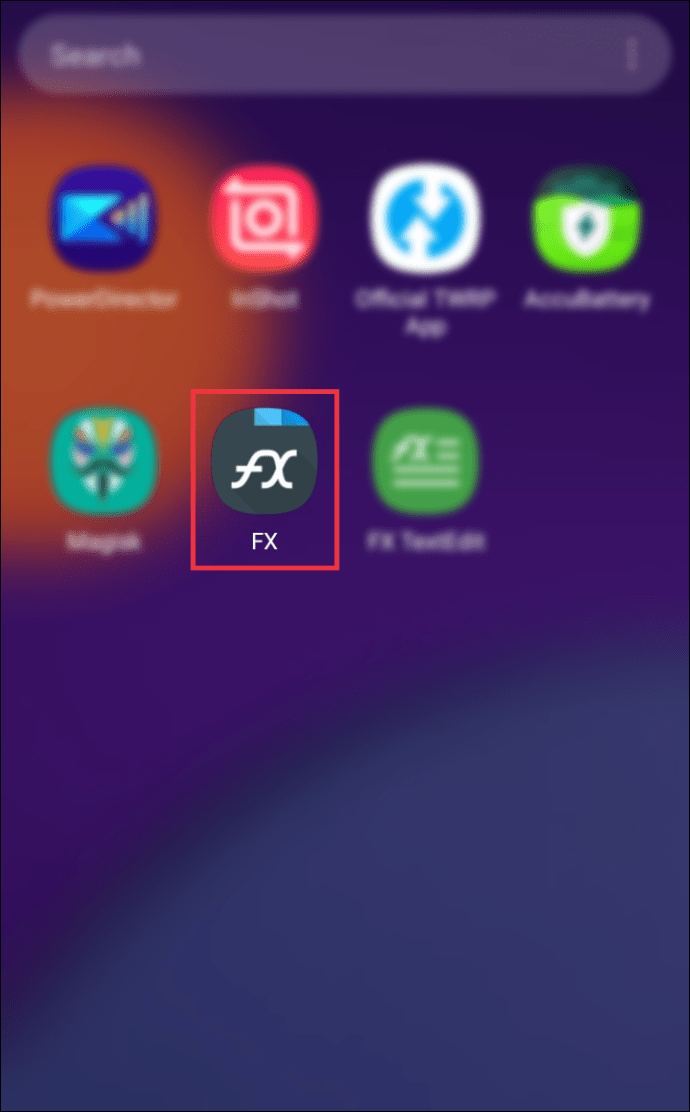
- Önce “/data/misc/Wi-Fi”ye gidin.
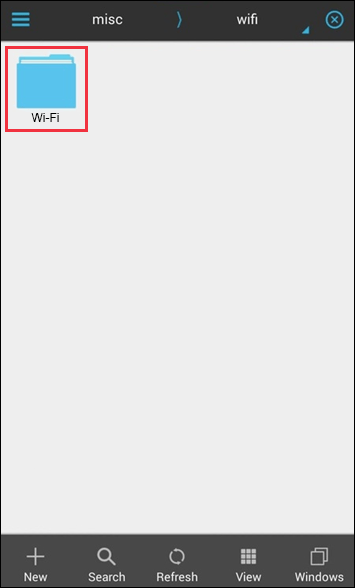
- “wpa_supplicant.conf” adlı bir dosya arayın ve açın.
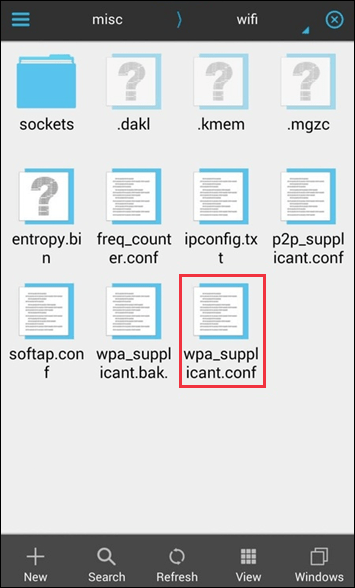
- Ağ adını ve şifresini bulun.
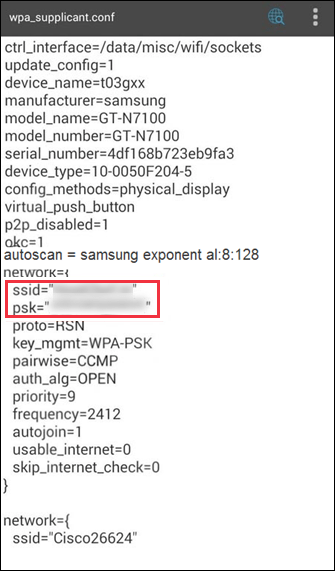
- Unutmamak için şifreyi not edin.
Dosya gezgini uygulamalarında bu dosyaları açan metin veya HTML görüntüleyiciler bulunur. Kaydedilen şifreleri kontrol etmenizi sağlayan şey budur. Parola görüntüleme uygulamalarının aksine, gezgin uygulamalarının kayıtlı parolalarınızı göstermeme olasılığı neredeyse hiç yoktur, bu da onları mükemmel bir seçim haline getirir.
Bazı uygulamalar hala root olmayan bir cihazda çalışır, ancak yalnızca dizinlere bakabilirsiniz. Dosyalara erişmek için köklendirme hala gereklidir.
Ancak, telefonunuz wpa_supplicant.conf dosyalarını şifreliyorsa bu yöntem çalışmayabilir. Bu gibi durumlarda şifrelemeyi atlamanın neredeyse hiçbir yolu yoktur.
Kaydedilmiş Wi-Fi Parolalarını Root Olmadan Görüntüleme
Ne yazık ki, Android 9 ve daha eski sürümleri çalıştıran eski cihazlarda kaydedilen Wi-Fi şifrelerini görüntülemek için doğru bir yöntem yoktur. Bazı insanlar QR kodlarından bahsedecek, ancak bunları oluşturmak için ilk etapta şifre gerekecek. Bu gereklilik, kullanıcıları bir çıkmaza sokar.
Bu nedenle, kaydedilen şifrelere yalnızca aşağıdaki adımları Android 10 ve daha yeni bir cihazla gerçekleştirerek köklendirme olmadan gerçekten erişebilirsiniz.
Android 10 ve Daha Yenisini Kullanma
Android 10 ve üzeri kullanıcılar, ağları için anında bir QR kodu oluşturabildikleri için daha kolay. Ayrıca bu kodları yapmak için o ağa bağlı olmaları gerekmez.
Modelinize bağlı olarak, adımlar biraz değişebilir.
- Aşağı kaydırın ve Ayarlar menüsünü açın.
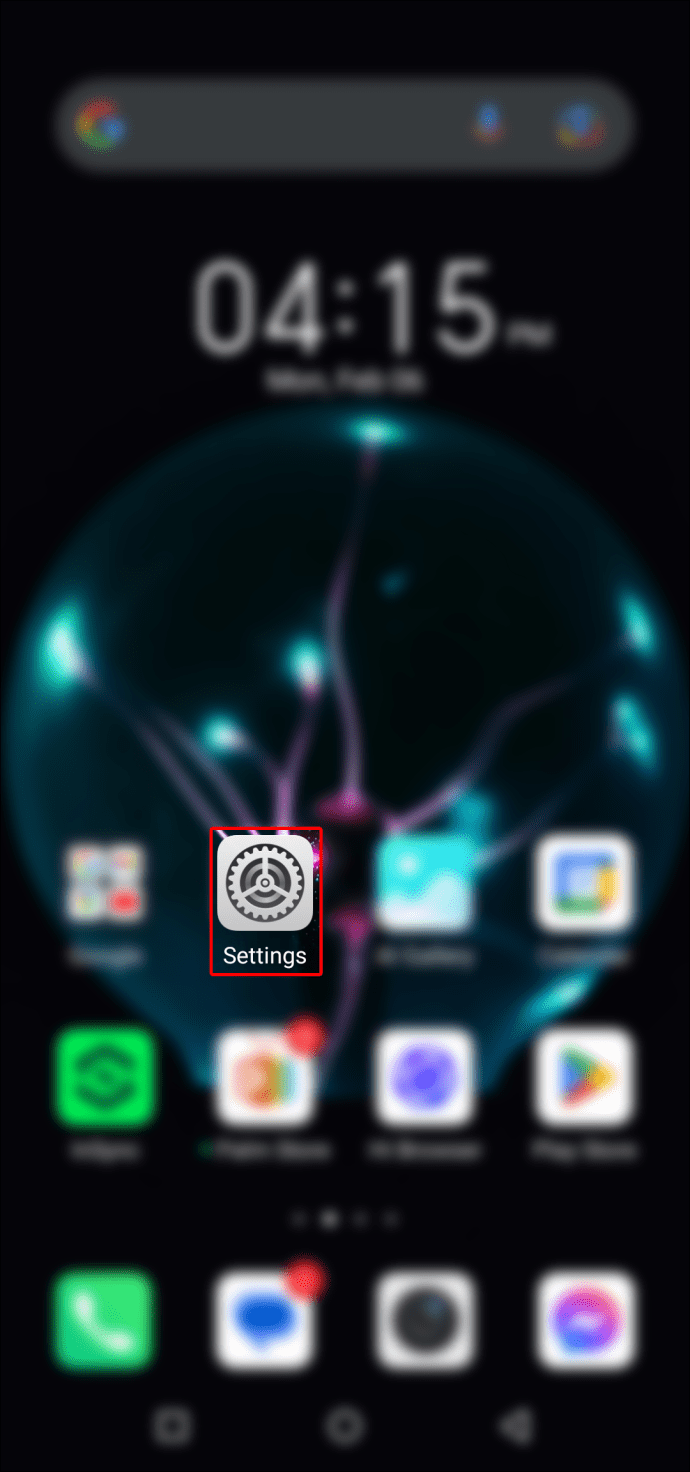
- Aşağı kaydırın ve Wi-Fi seçeneğini seçin.
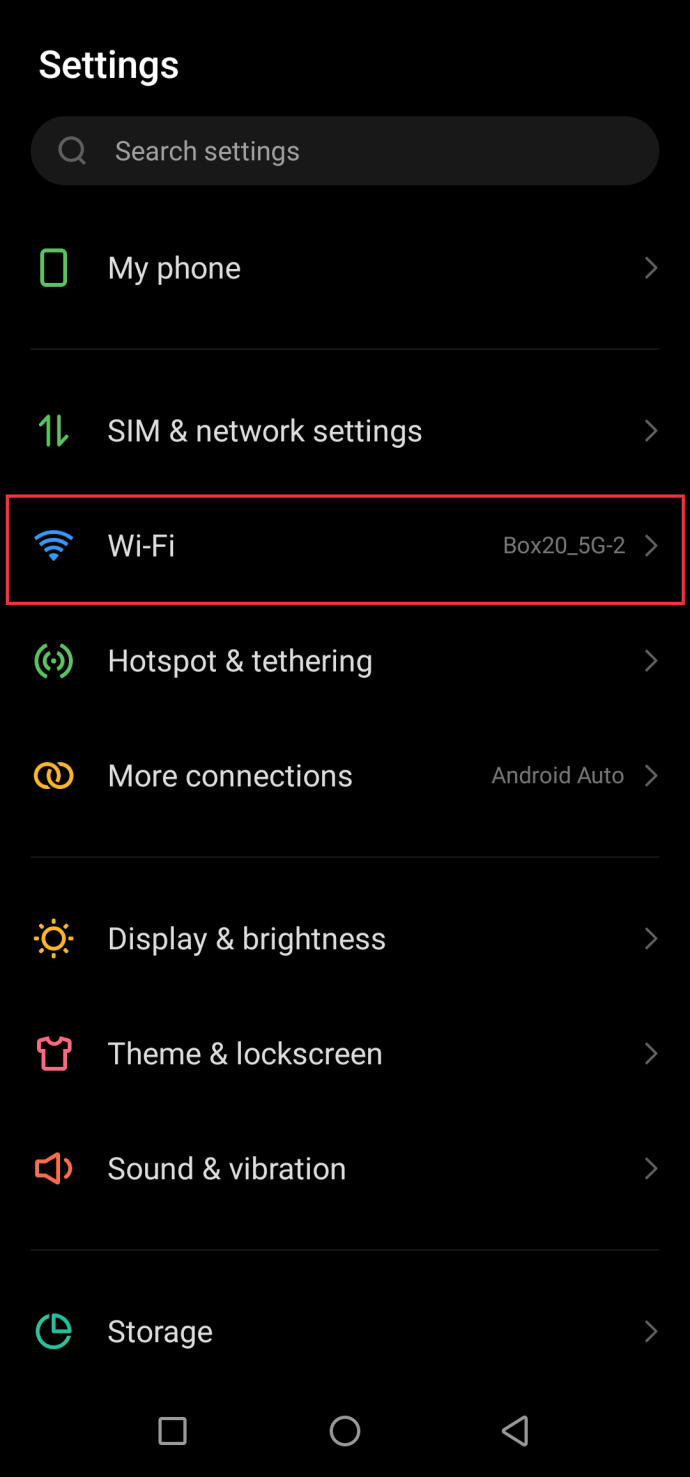
- “Kayıtlı Ağlar”a gidin.
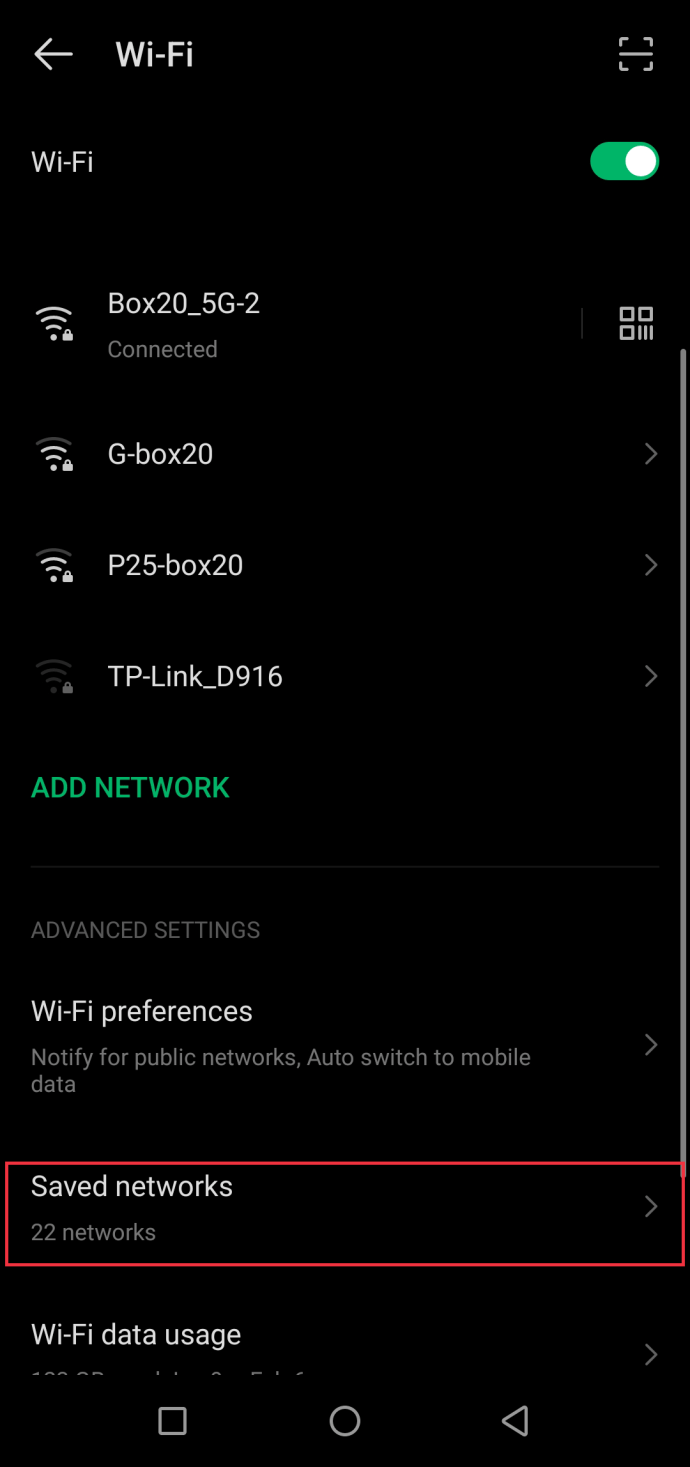
- Bir ağ seçin ve üzerine dokunun.
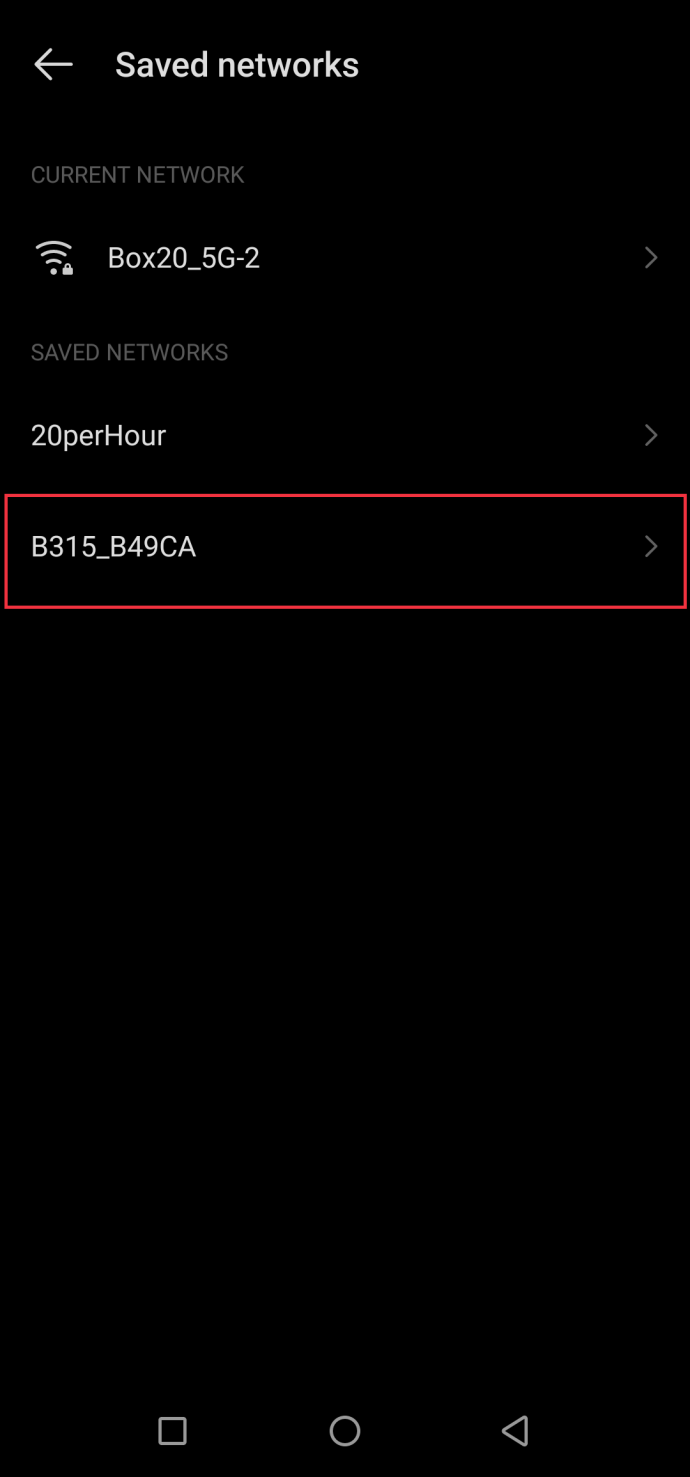
- “Paylaş”ı seçin.
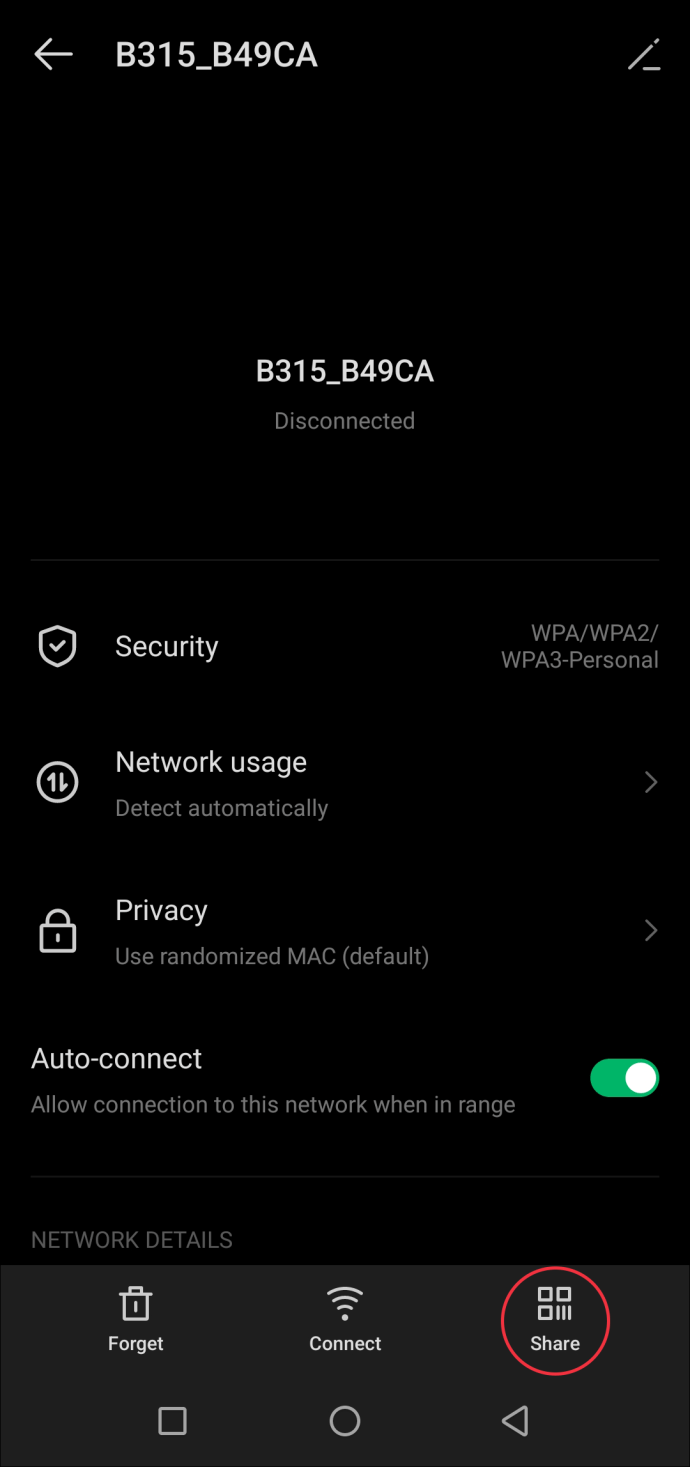
- Kendinizi bir parmak izi veya PIN ile doğrulayın.
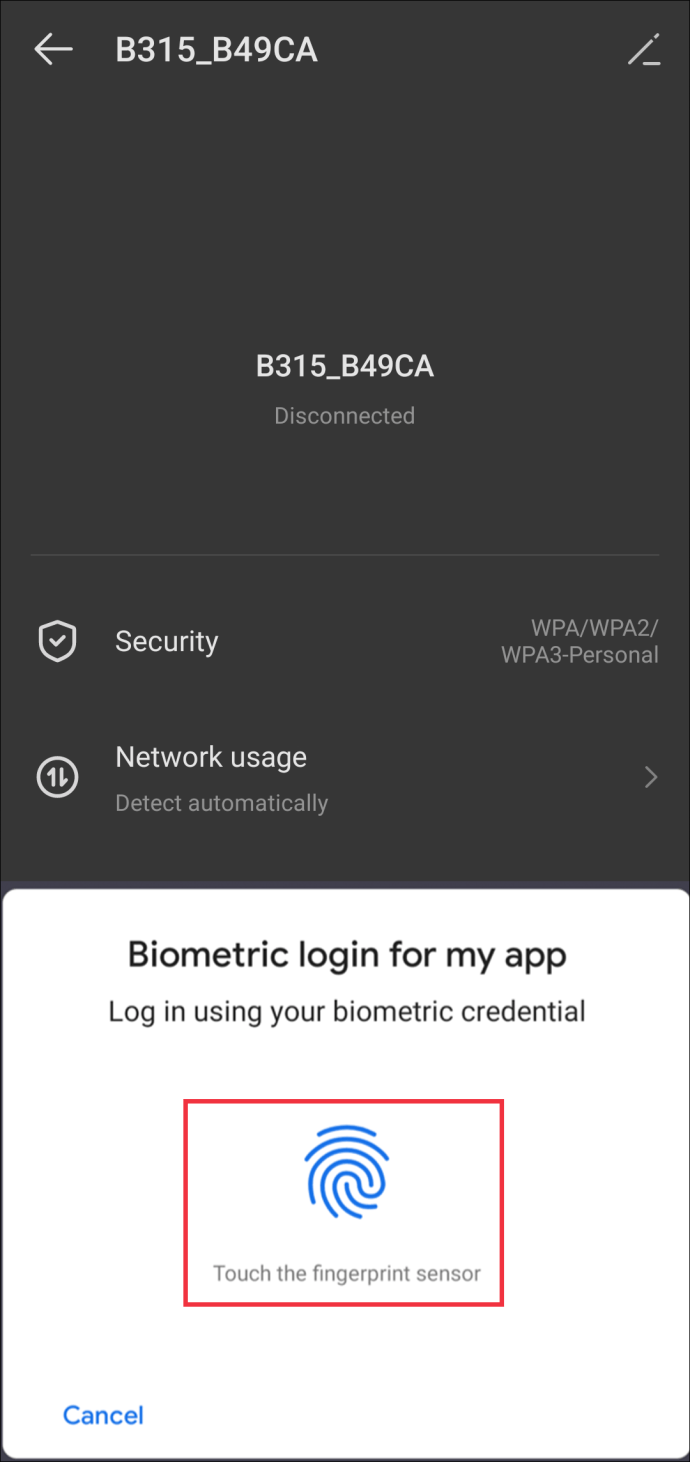
- Parola, QR kodunun altında görünecektir.
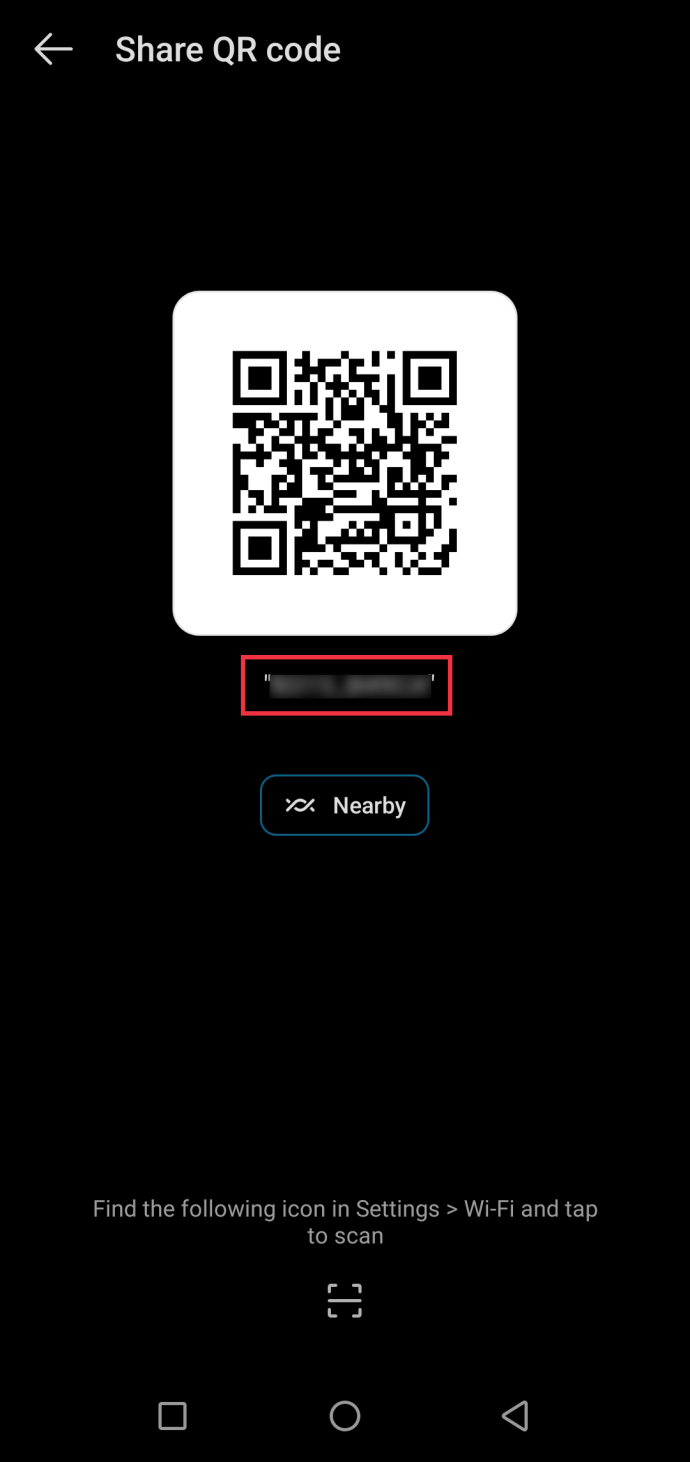
Android 10’da ne kadar kullanışlı olduğuyla, unutursanız şifrenin ne olduğunu kontrol etmek çok daha kolay. Çoğu kişinin bu adımları gerçekleştirmesi iki dakikadan az sürer.
Samsung Cihazlarını Kullanma
Samsung, yerleşik bir QR kod okuyucu sunmadığı için bir istisnadır. Ancak yine de bu yöntemle parolayı kontrol edebilirsiniz. Telefon bir QR kodu oluşturacak, ancak onu taramak için harici bir uygulamaya ihtiyacınız var.
- Ayarlar menüsünü açın.
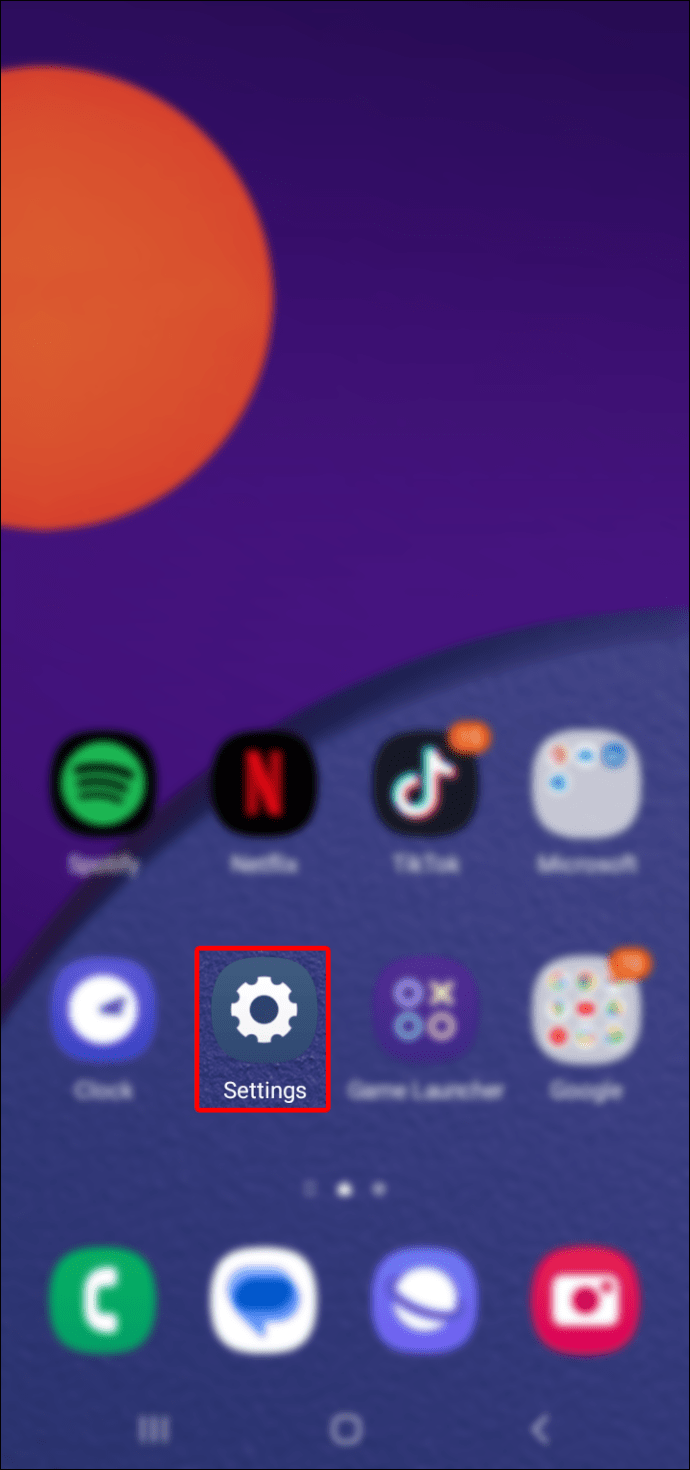
- “Bağlantılar” bölümüne gidin.
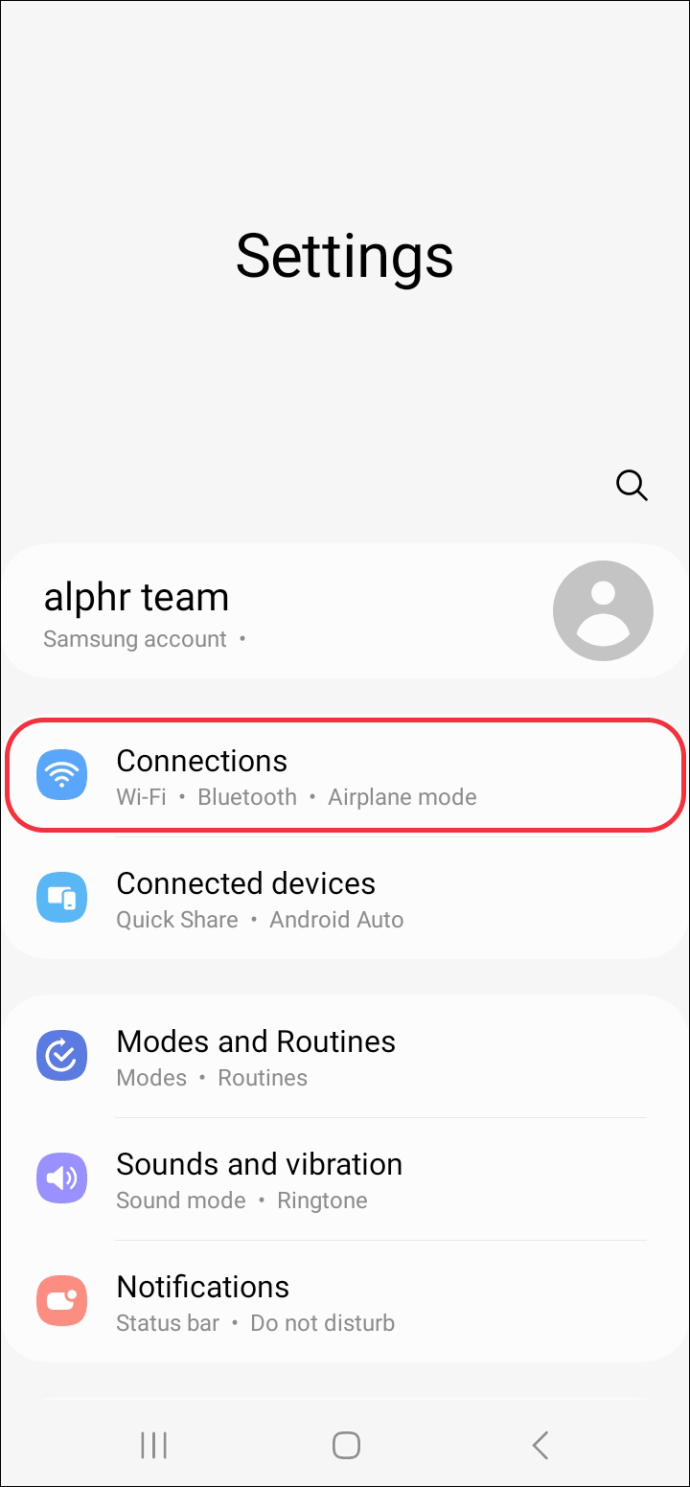
- Wi-Fi’ye gidin ve dişliye dokunun.
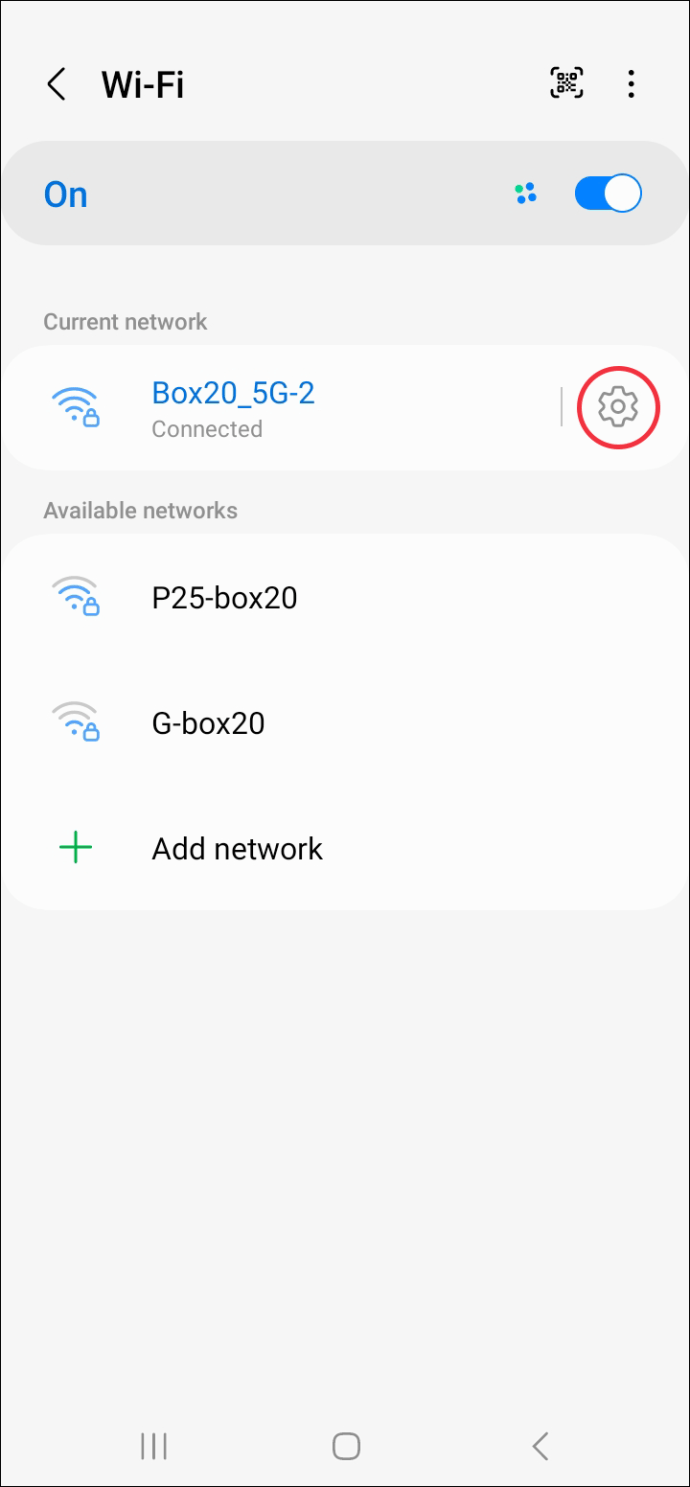
- “QR Kodu”nu seçin.

- “Görüntü Olarak Kaydet” üzerine dokunun.
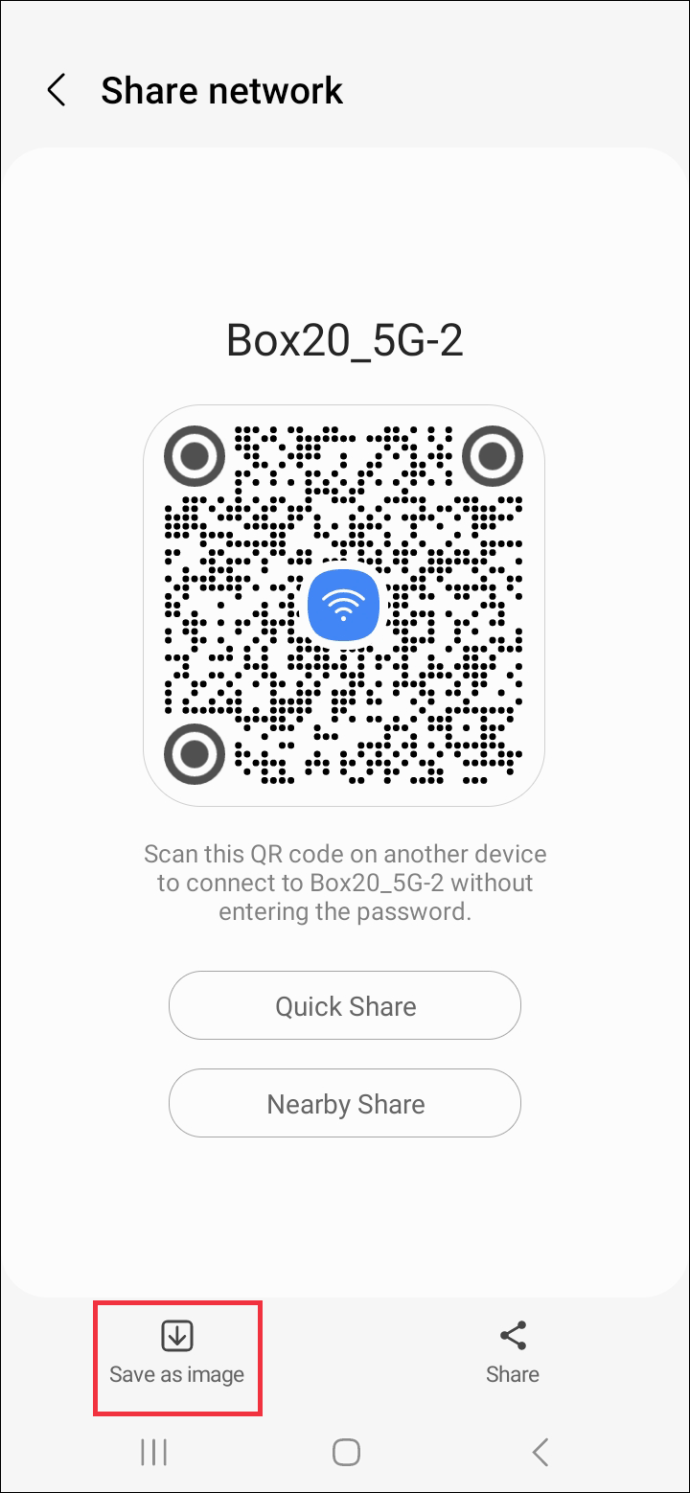
- Öğle yemeği Google Lens veya benzer bir uygulama.
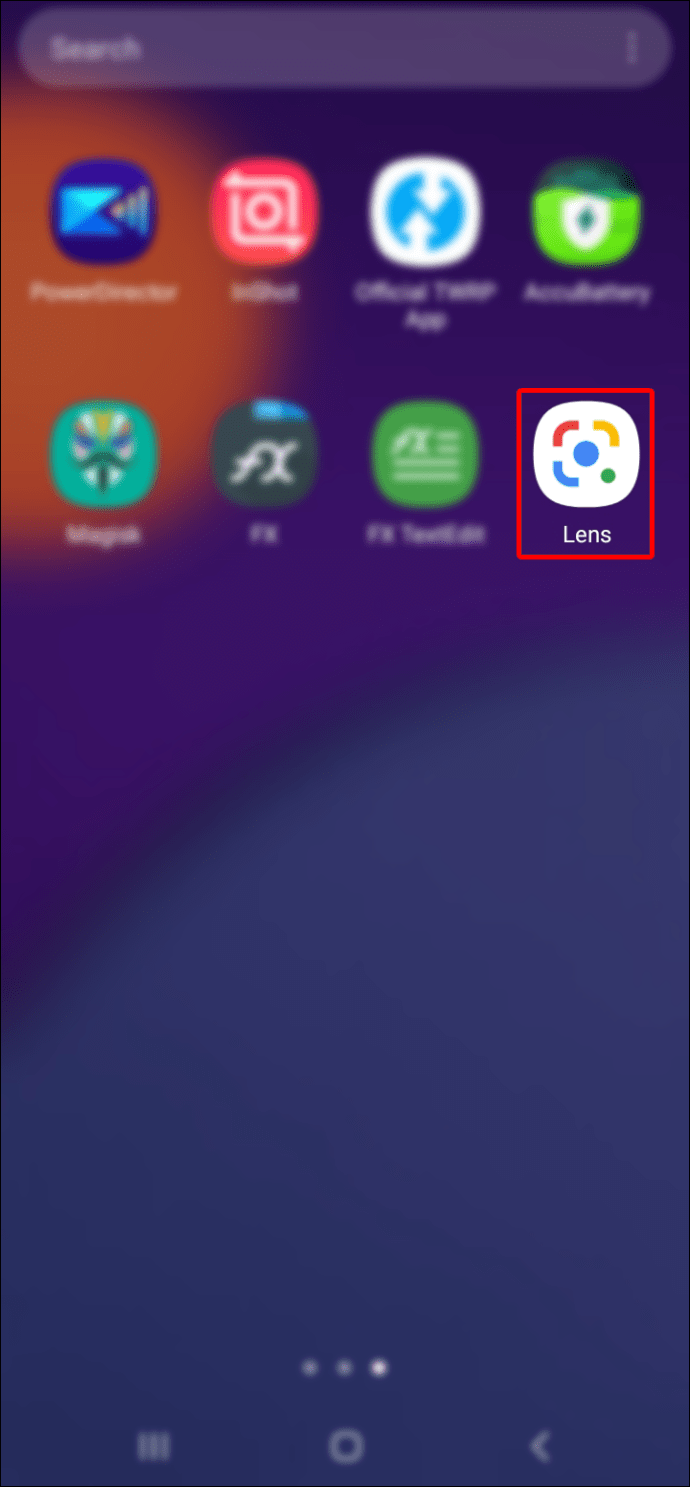
- QR kodunun görüntüsünü açın ve tarayın.
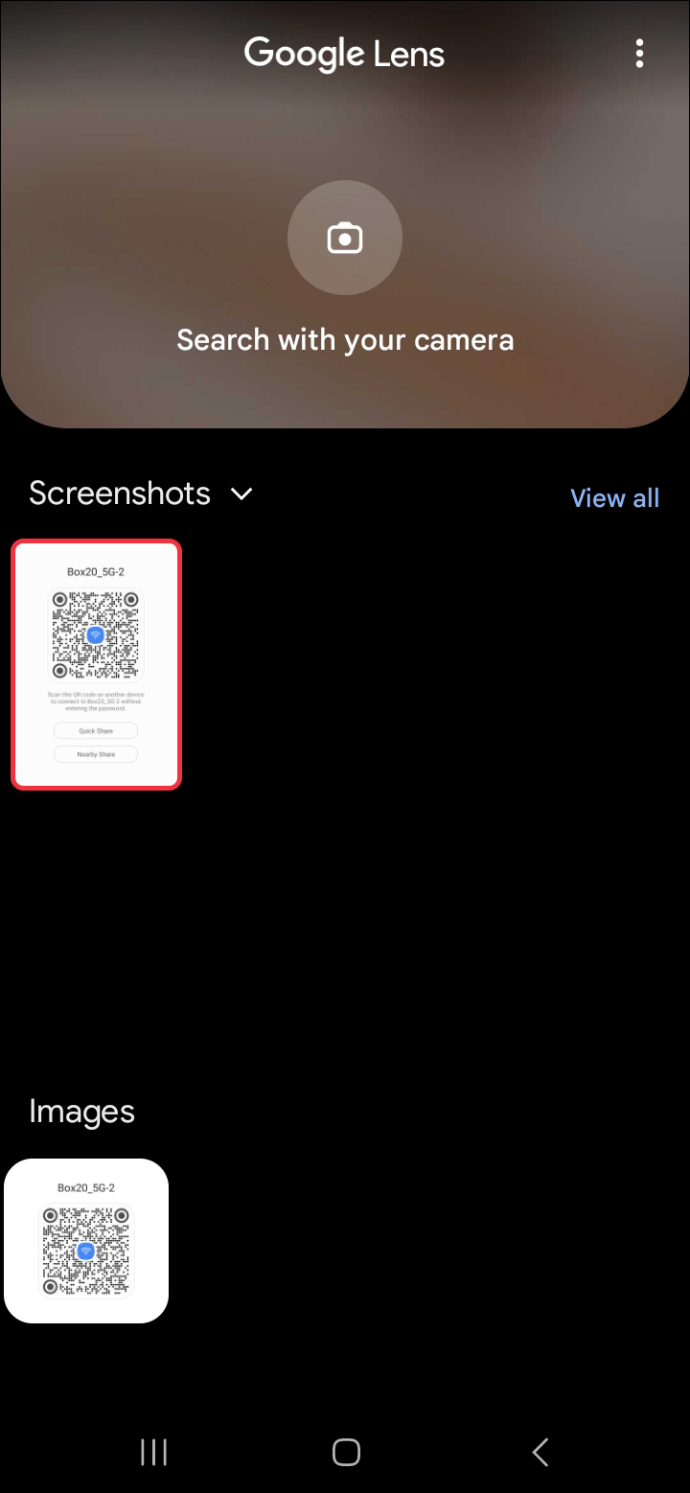
- Düz metin şifresine bakın.
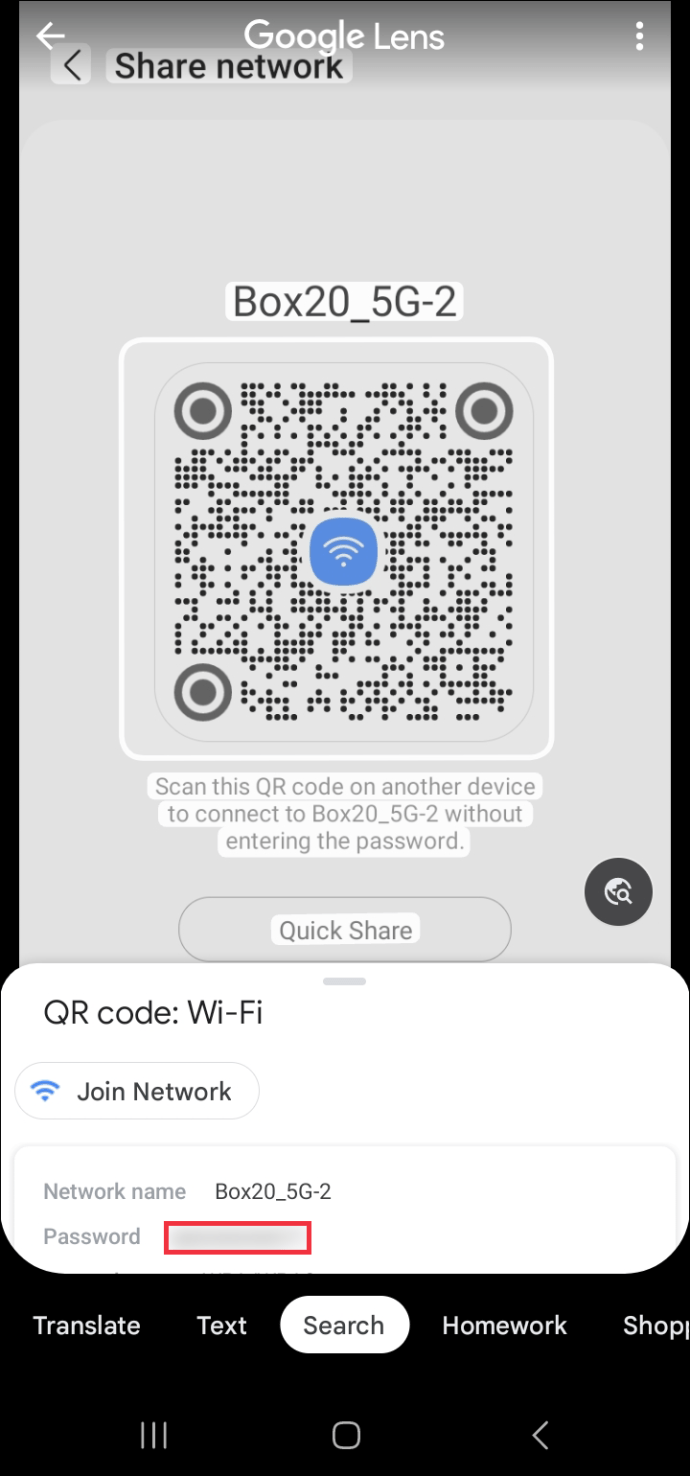
Google Fotoğraflar QR kodunun ne içerdiğini öğrenmek için QR taraması da yapabilir.
Elbette, daha yeni Android sürümlerinde köklü telefon yöntemini kullanmak bir seçenektir, ancak şifre aramak için bu yerleşik yöntemlere zaten sahipsiniz. Cihazınızı zaten rootlamadıysanız veya yapmayı planlamıyorsanız, bu çok gereksizdir.
Ek SSS
Wi-Fi şifreleri bir Android cihazda nerede saklanır?
Parolalar “wpa_supplicant.conf” adlı bir dizinde saklanır, ancak telefonunuzu rootlamadığınız veya özel bir yazılım kullanmadığınız sürece erişime kapalıdır. Köklendirme tamamen gerekli değildir, ancak doğru araçları kullanmanız gerekir.
Kaydedilmiş parolaları görüntülemek için köklenme gerekli midir?
Telefonunuzun köklenmesi, yalnızca akıllı telefonunuz veya tabletiniz Android 9 veya daha eski sürümlerde çalışıyorsa gereklidir. Dosyaya normalde erişilemez, ancak köklendirme, kullanıcıların zahmetsizce dosyaya bakmasına olanak tanır. Android 10 ve üzeri köklendirme gerektirmez, ancak wpa_supplicant.conf dosyasının içine bakmak isterseniz bunu yine de yapabilirsiniz.
Kayıtlı şifreleri paylaşabilir misiniz?
Parolayı bir QR kodu olarak paylaşmak için parolanın kendisine sahip olmanız gerekir. İşlem, akıllı telefonunuzun modeline bağlı olarak farklılık gösterecektir.
Sırlar yok
Bağlandığınız tüm kayıtlı ağların şifreleri elinizin altındadır, ancak Android 10 veya daha yenisini çalıştıran bir telefonunuz yoksa köklendirme gereklidir. Ne yazık ki, daha eski cihazlara sahip kullanıcıların dosyalara erişmeden önce onları rootlaması gerekir. Dosyaların kilidi yalnızca bir akıllı telefon köklendikten sonra açılır.
Burada belirtilmeyen kayıtlı şifreleri bulmanın başka bir yöntemi nedir? Telefonunuzu nasıl rootladınız? Aşağıdaki yorumlar bölümünde bize bildirin.














